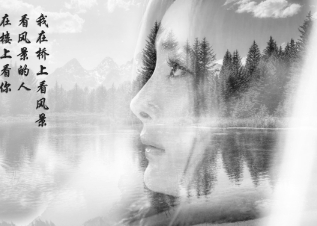万花筒,利用脚本快速制作万花筒人像效果
来源:Pconline
作者:么么茶
学习:12794人次
通常制作这种万花筒效果都是先抠出人像,然后用CTRL+ALT+SHIFT+T多次复制旋转制作出来,今天分享一个利用脚本快速制作万花筒效果的方法。
效果图非常有个性,制作方法也挺简单。只需要把人物抠出来,并定义成图案;然后新建画布,画出路径,在图案填充设置对话框中勾选脚本图案,并设置相应的方式,就可以得到不错的效果;后期通过复制,调色,变形,增加装饰得到更加丰富的效果。
最终效果

一、创建人像图案
1、不同的设计内容会有相应的脚本填充方案,对于这次特效设计,我们选择一个漂亮摇滚女孩作为主要设计素材,这样出来的效果会更加符合音乐MV的风格。

2、选择快速选择工具,然后沿着人像的轮廓描画,创建选区。如果不小心选择了背景,按着Alt点击就能取消选择区域。

3、选定人像轮廓后,点击调整边缘调出对话框。设置半径2像素,勾选智能半径选项。然后利用调整半径工具,沿着人像头发描画,创建更加细致的选区,接着点击确定回到PS主画布中。
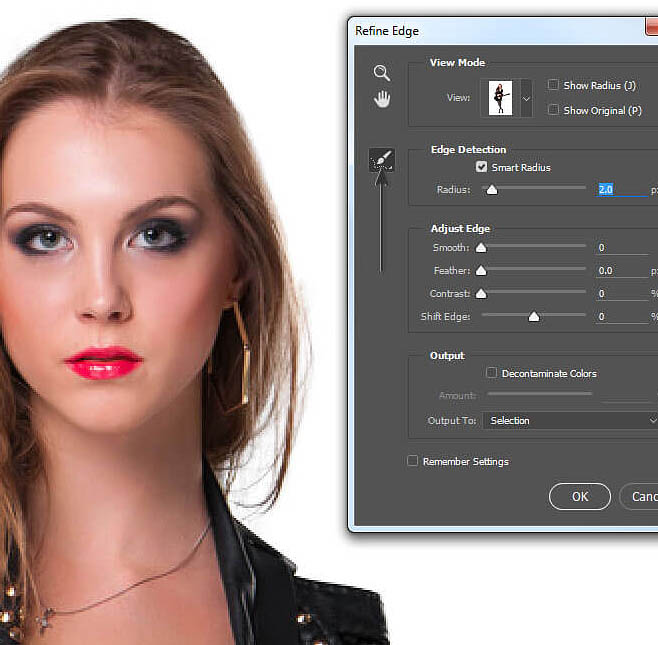
4、保持选区操作状态,在主菜单栏中选择“图层>图层蒙版>显示选区”,将选区作为蒙版使用。
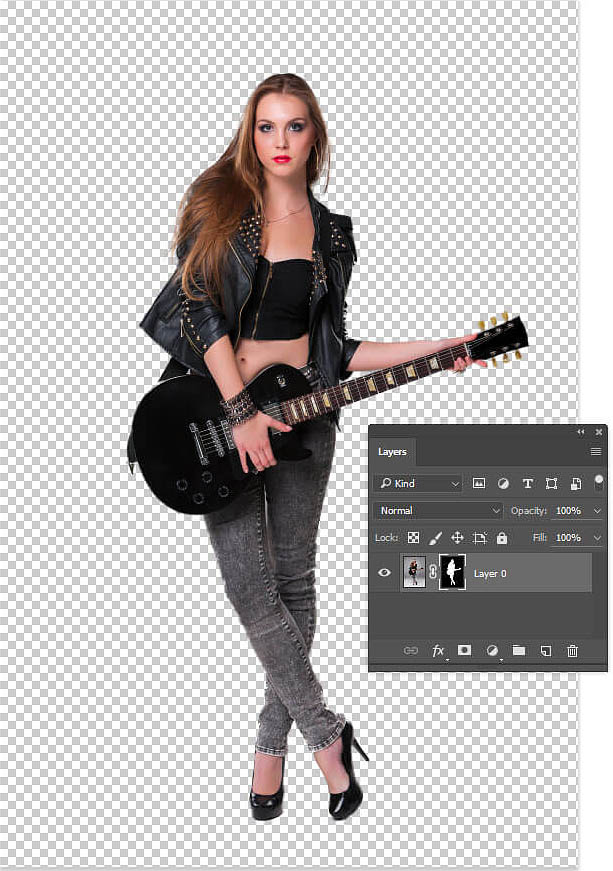
5、在图层面板中选定图层作为当前操作对象,选择“编辑>定义图像”,命名为“Guitarist吉他手”。
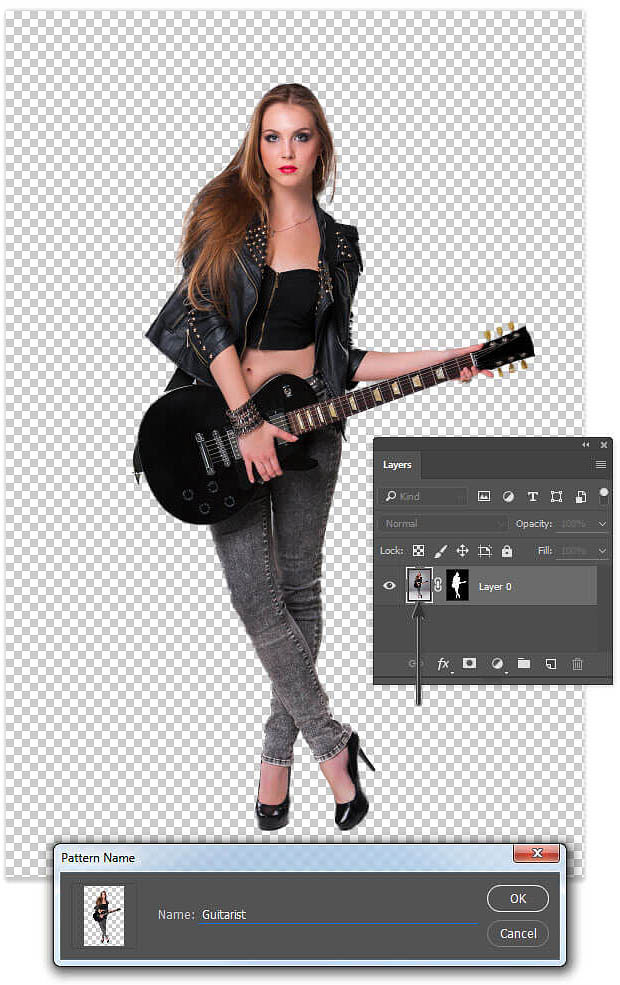
学习 · 提示
相关教程
关注大神微博加入>>
网友求助,请回答!